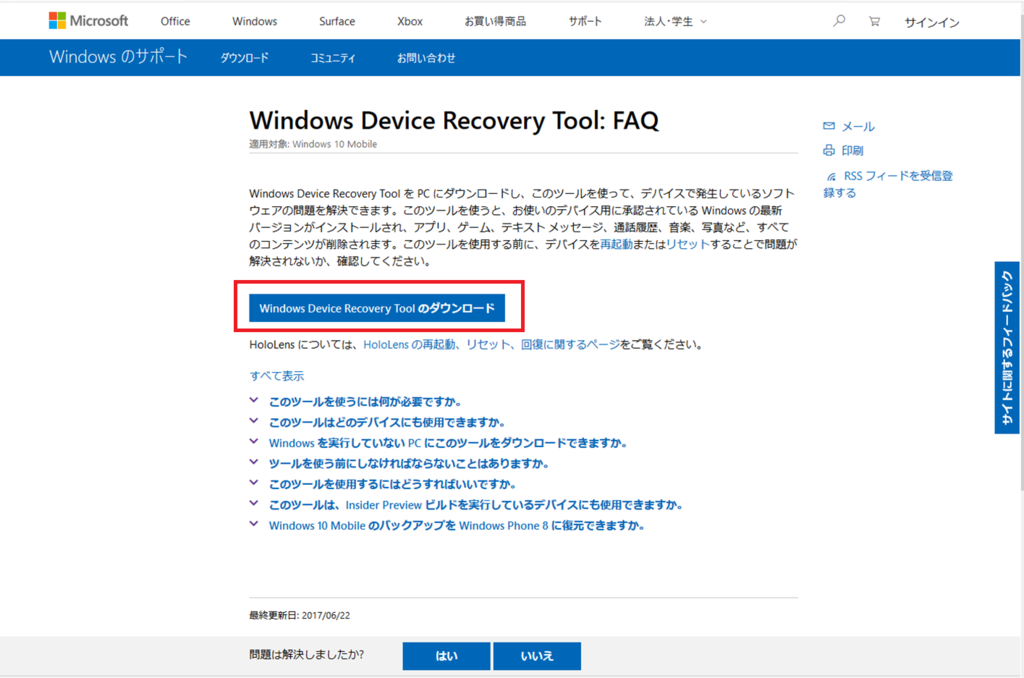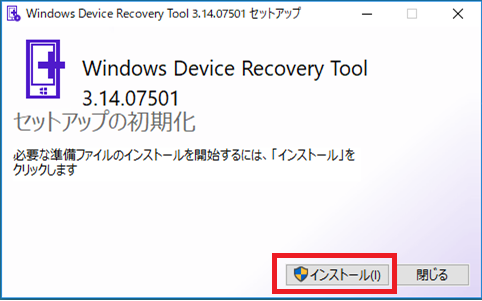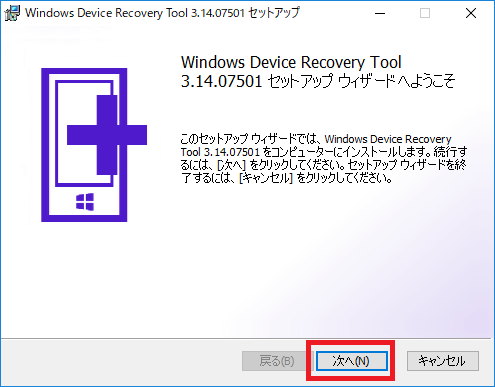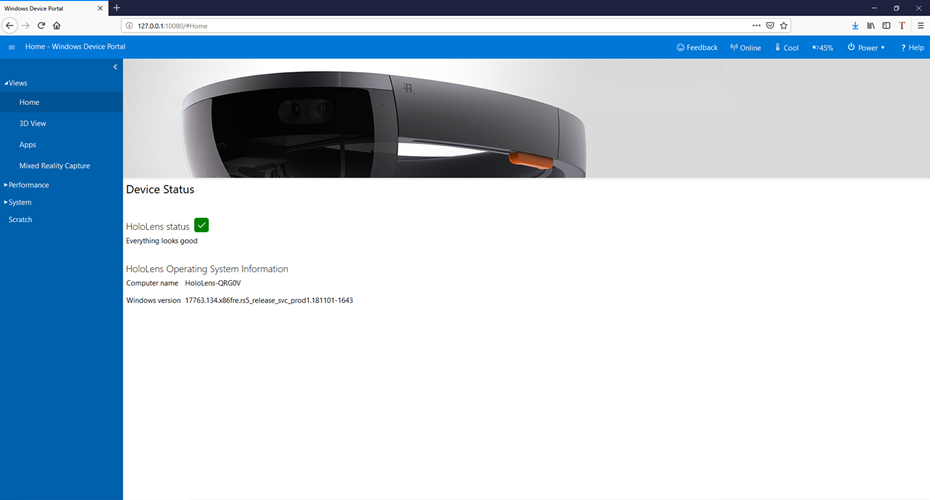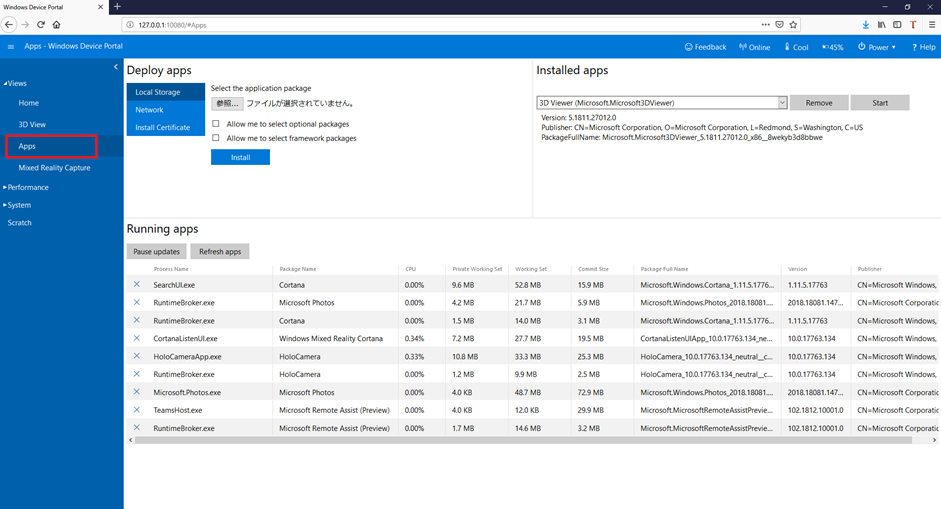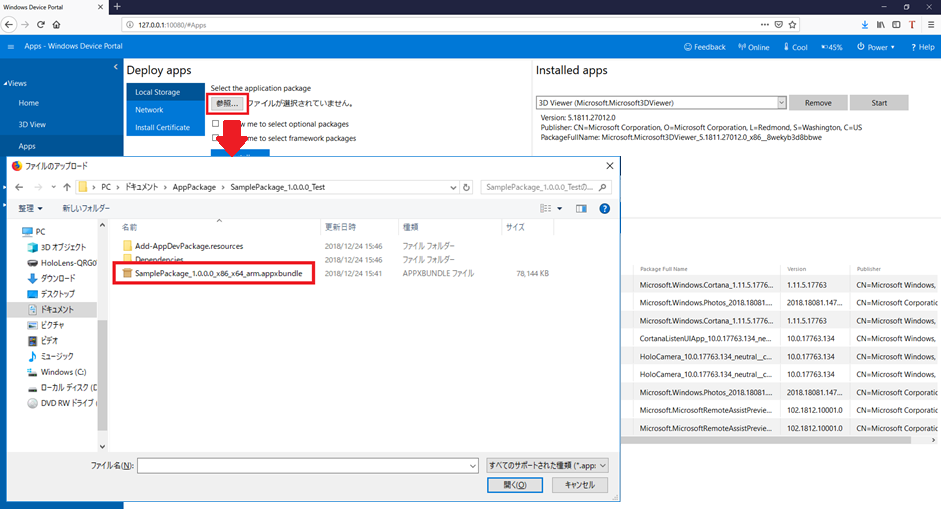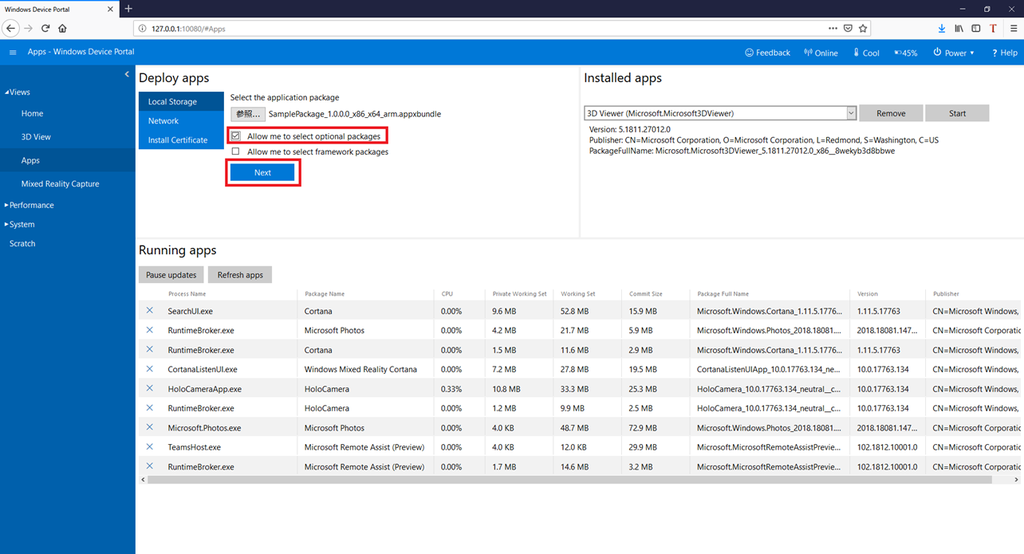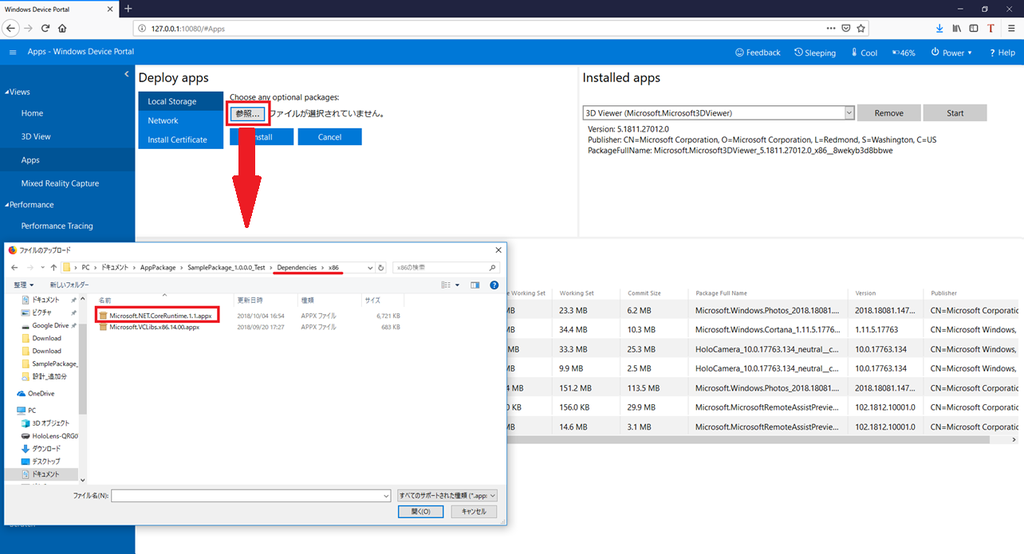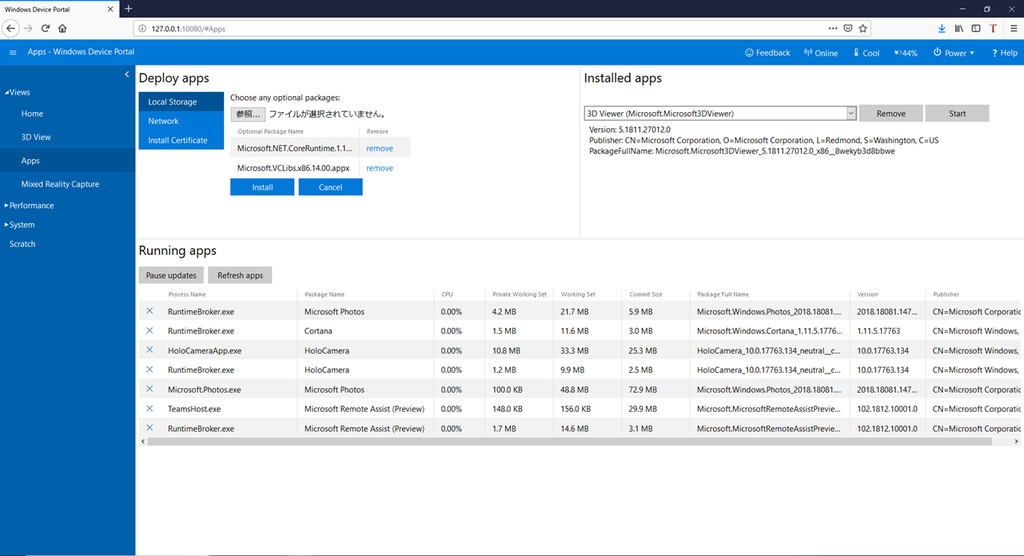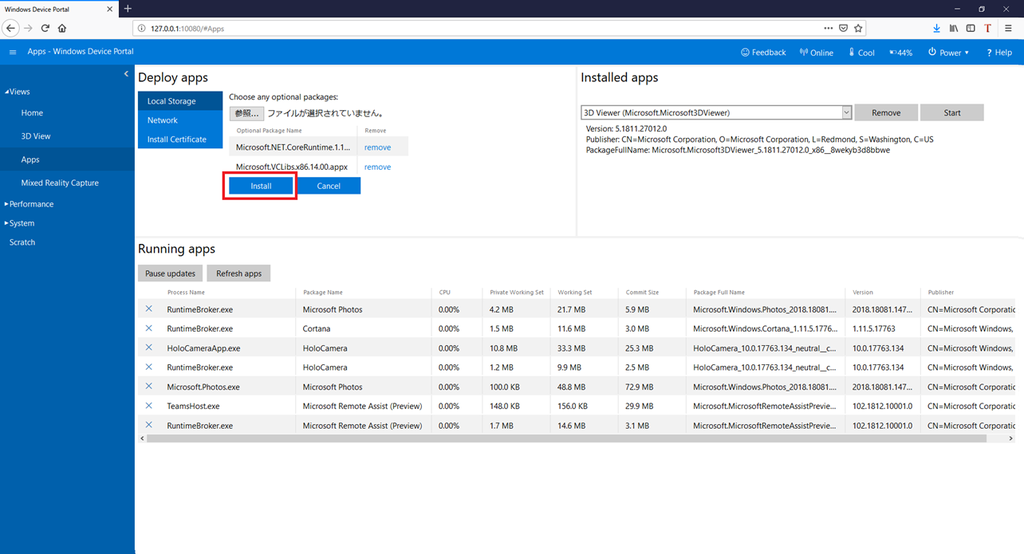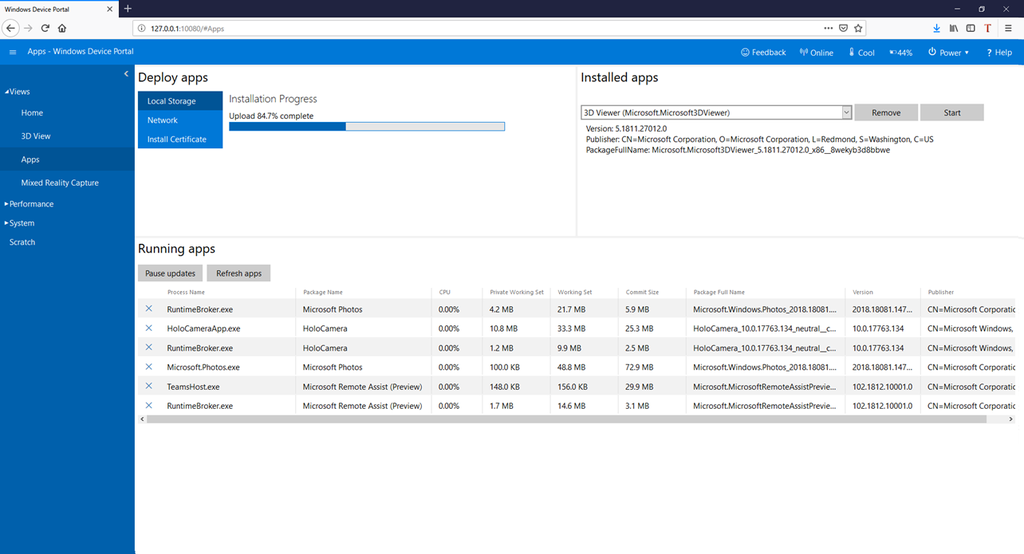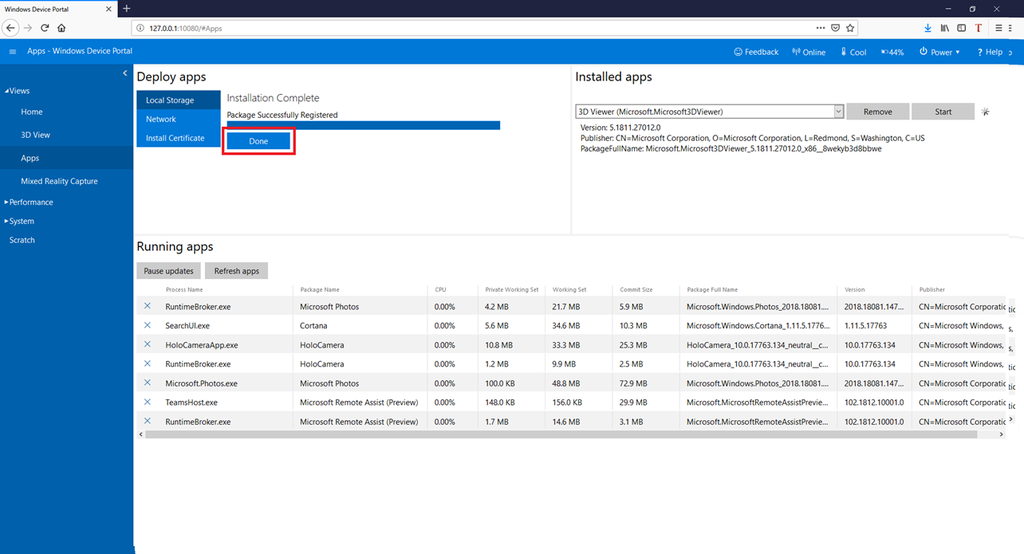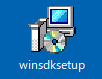ホロラボ武仙です。
ATL-MRイベントシステムについて、3回目のアップデートをお送りします。
今回は、ユーザー体験の向上を目指した細かな機能開発について。
HoloLens、HTC VIVE、OculusGo、、、ホロラボ/デザイニウムオフィスにある各種xR系のデバイスを「とりあえず繋いでみよう」的なノリで空間共有して動かしてみたところから始まってるこのシステム。
実際にプロトタイプを動かして使い始てみると色々と新しく気付くことがありました。何といっても、VRとMRで見えてるPhysicalな現実が繋がって相互に作用する体験自体が、私たちの想像を超えたものでした。

動画の最初はコントローラーの使い方。各種システムそれぞれで微妙にUIが異なるので、それぞれの使い方を初心者にもわかるようにしよう、ってことでログイン画面にとりあえずチュートリアル的な絵を出してます。たぶん、これももうちょっといい方法が産まれるはずですが、まだプロトタイプなのでこれでご勘弁w
OculusGoとVIVEで使ってみて「自分が見えない、どんな姿をしてるか分からない」っていう不安感から生まれたのが次の「自撮り機能」と「鏡」。とりあえず繋げた段階で、HMD越しに視野は見えてるんですが、自分の体が見えないっていうのって結構不安なものと気付く。自分の体を出すっていうのも一つの解決策ですが、とりあえずはVR空間内に鏡を配置して自分の姿が見られるように。
 *同システム開発担当の屈強な?MattさんがUnityちゃんをバ美肉して喜びのアイコンを出してる図
*同システム開発担当の屈強な?MattさんがUnityちゃんをバ美肉して喜びのアイコンを出してる図
あと、自撮り機能で背景と一緒に見ることが出来るようにしました。何人かで集合して、記念写真を撮るような使い方がされるようになると嬉しい機能。

あと、この自撮り機能をスマホのようにリア/フロントのカメラ切り替えを実施すると、なんとVRカメラが完成。
この機能で、VRの中ではどのようなコミュニケーションが行われているのかを収録して、必要であれば現実世界に放映することが出来ます。利用法としては、VRカメラマンを1名VR空間内に配置して、撮影した映像を現実世界のイベント会場のプロジェクターとかでリアルタイムに大写しで放映することを考えています。
最初にLightning Talkのような登壇者と参加者のいるイベントを想定。試しにスライドの内容を説明してもらったんですが「ここ」っていうのが音声だけだと全然分からないw
そこで、スライドに対して登壇者や参加者が指定した位置にポインターを表示出来るようにしました。HoloLensユーザーがAir Tapでポインターを置いた場所が、他のユーザーでも位置共有して表示されます。
VRの場合には座ってログインするのか、立ってログインするのかで、最初は視点の高さを現実世界そのままと同じく設定をしていました。ただ、座ってログインしたユーザーは他のユーザーの顔の位置を「見上げるような」位置になってしまって、なんだかVR空間でも背が低いような劣等感を感じましたw

VR空間内での高さ方向はある程度自由にしたいよね、ってことで高さ調整の機能が実装されました。背の高くない武仙としては、ぜひこの機能で物理空間で参加してるユーザーを見下ろしてみたいw
ということで、作ってみて、動かして見て、気持ち悪かったり、必要だなと思った機能を一つ一つ実験的に作って行っています。現時点では関係者のみでの小規模なテストですが、近いうちにブログを見て頂いている皆さんにも、MRもしくはVRで参加して頂くテストを実施したいなと思っています。
テストユーザーの募集はこのブログ等でもご案内していきますので、気になっている方はぜひお楽しみに!
第1回: 「ATL-MR」とMRイベントシステム
https://blog.hololab.co.jp/entry/2018/10/04/175300
第2回:「VR側の世界」
https://blog.hololab.co.jp/entry/2018/10/27/233723